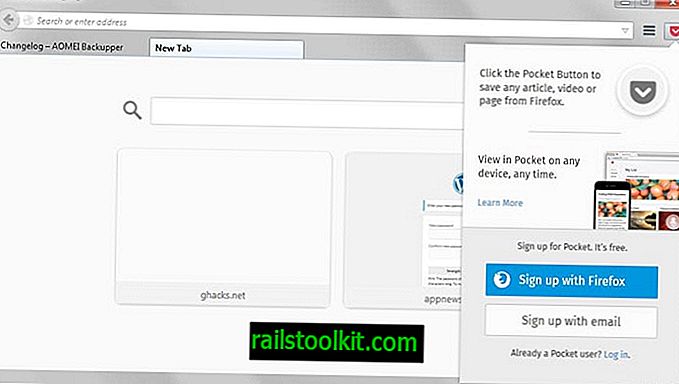ブラウザにChromeウェブストア以外の拡張機能をインストールすると、Chromeに「開発者モード拡張機能を無効にする」という警告が表示されます。
この警告はブラウザの各起動時に表示され、利用可能なボタンのいずれかを押すまで(無効またはキャンセル)画面に表示されたままになります。
Googleは、Chromeに拡張機能を強制インストールしたマルウェアが原因で警告を表示すると述べました。
Chrome拡張機能の開発者である場合、または信頼できるソースから拡張機能をダウンロードした場合は、しばらくすると非常に迷惑になる可能性があるため、警告を廃止することをお勧めします。
おそらく最も簡単なオプションは、Chrome Canaryを使用することです。 Chrome Stableとは異なり、CanaryはChromeウェブストアの外部からインストールされた拡張機能の警告を表示しません。 ChromeのDeveloper Editionで警告が省略されているかどうかを確認することはしませんでした。
Google Chrome自体には、インストール済みの開発者モード拡張機能に関する警告メッセージを抑制するオプションがありません。 ただし、Windows、Linux、およびMacの管理者は、ポリシーを使用して、警告が表示されないように非表示にすることができます。 ホームバージョンにはグループポリシーエディターが付属していないため、これはWindowsのProfessionalまたはEnterpriseバージョンでのみ機能することに注意してください。
Chromeでデベロッパーモード拡張機能の警告を無効にする

最初に行う必要があるのは、GoogleサポートWebサイトから最新のポリシーテンプレートをダウンロードすることです。 次の手順は、WindowsでのChromeのインストール用です。 同様のその他のオペレーティングシステムの手順。
ポリシーファイルは、解凍する必要があるzipアーカイブとして配布されます。
- 完了したら、ファイルpolicy_templates \ windows \ admx \ chrome.admxをc:\ windows \ policydefinitionsに移動し、ファイルpolicy_templates \ windows \ admx \ [yourlanguage] \ chrome.admlをc:\ windows \ policydefinitions \に移動します[yourlanguage] \ chrome.adml
- その後、Chrome Webブラウザーでchrome:// extensionsを開き、Chrome Web Store以外のソースからインストールした拡張機能を見つけます。
- 最初のIDをクリップボードにコピーします。
- Windowsでグループポリシーエディターを開きます。Windowsキーをタップし、gpedit.mscと入力して、Enterキーを押します。 Chromeポリシーは自動的に読み込まれます。
- [ユーザーの構成]> [ADministrative Templates]> [管理用テンプレート]> [Google Chrome]> [拡張機能]に移動します。
- 「拡張機能インストールホワイトリストの設定」ポリシーをダブルクリックします。
- ポリシーを有効に設定します。
- 表示ボタンをクリックします。
- Chromeウェブストア以外の拡張機能のIDをリストに追加します。
- 最後に[OK]をクリックします。
- Chromeブラウザを再起動します。
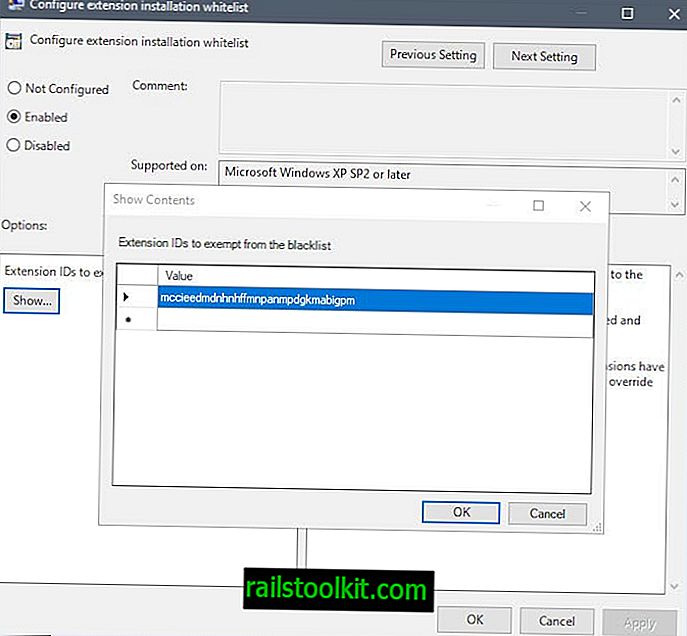
2番目のオプション:chrome.dllのパッチ
Stackoverflowフォーラムでは、別のオプションが強調表示されています。 chrome.dllファイルにパッチを適用する必要があります。
警告:そのために使用されるスクリプトはChromeの実行に必要なファイルにパッチを適用するため、続行する前にバックアップを作成することをお勧めします。 また、安定したChromeの代わりにChrome Canaryを使用する方が簡単かもしれません。
このページのスクリプトはStackoverflowにあります。 すべてをコピーして、新しく作成したプレーンテキストファイルに入れます。 プレーンテキストファイルの名前を変更して、後で.bat拡張子が付くようにします。
chrome.dllファイルはアプリケーションフォルダーにあります。 Windowsでは、C:\ Program Files(x86)\ Google \ Chrome \ Application \ [ChromeVersion]またはC:\ Program Files \ Google \ Chrome \ Application \ [ChromeVersion]になります。
2つのオプションがあります。バッチファイルを実行して、見つかったすべてのchrome.dllファイルにパッチを適用するか、chrome.dllファイルをバッチファイルアイコンにドラッグアンドドロップして処理のみを行います。 chrome.dllファイルのバックアップを作成したことを再度確認した後、後者を行うことをお勧めします。
バッチファイルは、chrome.dllにパッチを適用して、Webブラウザーの「開発者モード拡張機能を無効にする」警告を抑制します。
ソース
- Google Chromeヘルプフォーラム
- スタックオーバーフロー
さて、あなた :ポップアップを処理する別のヒントがありますか?